Cách khắc phục mic thu âm bị rè bằng phần mềm OBS Studio
Trong quá trình quay video, livestream, thu âm, đôi lúc bạn sẽ gặp phải trường hợp micro bị rè, bị nhỏ tiếng. Vậy làm thế nào để khắc phục vấn đề này? Hãy theo dõi bài viết dưới đây để tham khảo cách khắc phục micro bị rè bằng phần mềm OBS Studio nhé!

Cách khắc phục mic thu âm bị rè bằng ứng dụng OBS Studio
Lưu ý: Bài viết được thực hiện trên laptop HP Pavilion, chạy hệ điều hành Windows 10. Bạn có thể thực hiện các thao tác tương tự trên các thiết bị laptop, máy tính khác, chạy hệ điều hành Windows, MacOS.
I. Cách lọc tạp âm bằng phầm mềm OBS Studio
1. Hướng dẫn nhanh
- Vào OBS Studio, chọn biểu tượng bánh răng tại Mic/Aux > chọn Filters.
- Nhấn vào dấu cộng > chọn Gain > chọn OK.
- Nhấn vào dấu cộng > chọn Noise Gate > chọn OK.
- Nhấn vào dấu cộng > chọn Noise Suppression > chọn OK.
- Nhấn vào Noise Gate > chỉnh Close Threshold và Open Threshold bằng -32 dB.
2. Hướng dẫn chi tiết
Bước 1: Mở phần mềm OBS Studio. Tại mục Audio Mix, chọn biểu tượng bánh răng ở phần Mic/Aux rồi chọn Filters.
Bạn đang đọc: Cách khắc phục mic thu âm bị rè bằng phần mềm OBS Studio
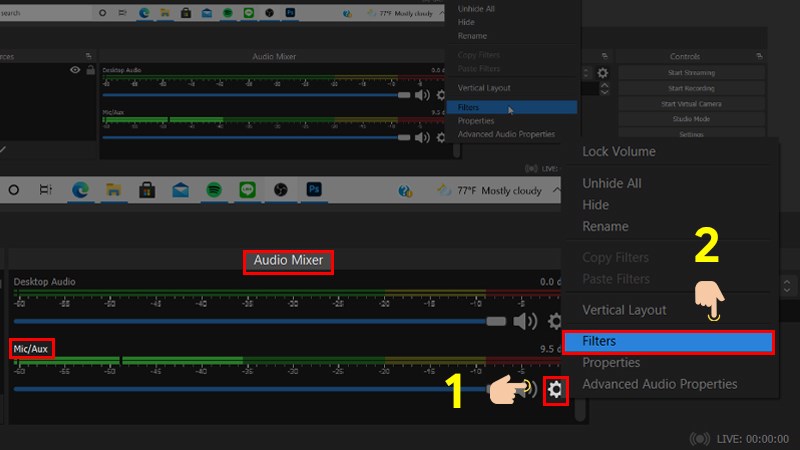
Chọn hình tượng bánh răng sau đó chọn Filters
Bước 2: Sau khi cửa sổ Filters hiện ra, chúng ta sẽ tiến hành thêm chọn ba bộ lọc tạp âm bao gồm: Gain, Noise Gate và Noise Suppression.
Đầu tiên, chọn biểu tượng dấu cộng bên trái dưới cùng cửa sổ Filters rồi chọn Gain.
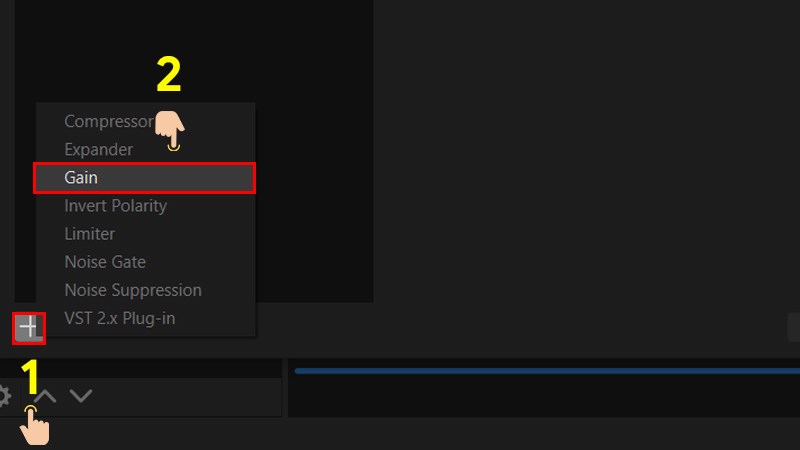
Chọn bộ lọc Gain
Sau đó, bạn có thể đổi tên bộ lọc rồi bấm OK. Còn nếu không muốn đổi tên bộ lọc, bạn chỉ cần bấm OK để thêm bộ lộc vào cửa sổ Filters.
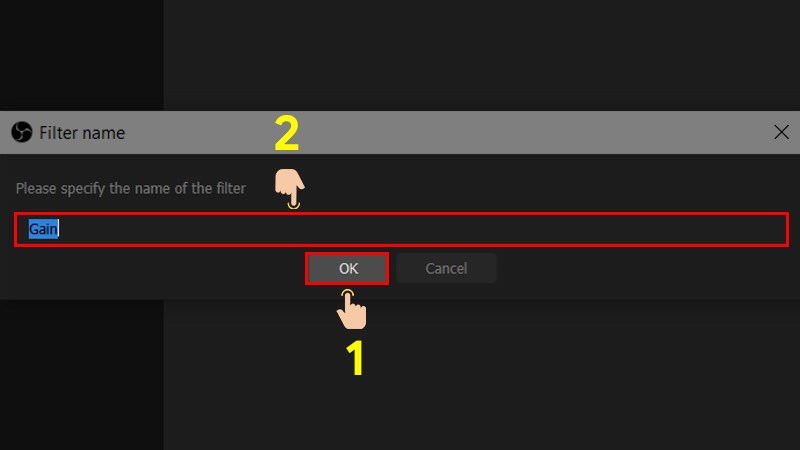
Bấm OK để thêm bộ lọc mới
Thực hiện các thao tác tương tự với 2 bộ lọc còn lại: Noise Gate và Noise Suppression.
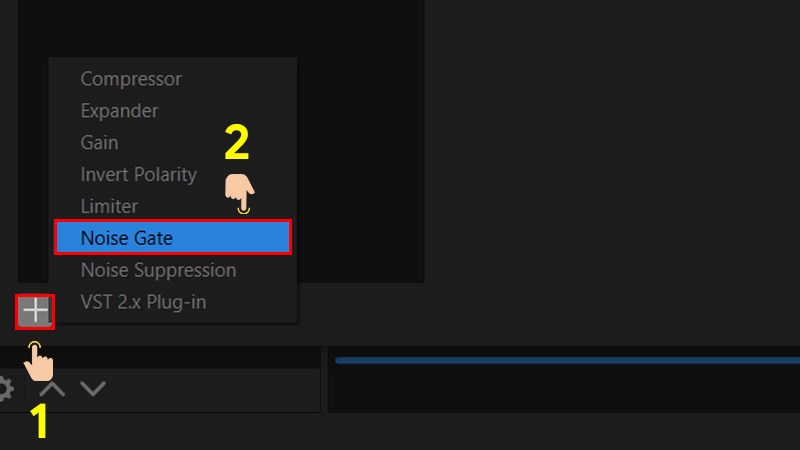
Chọn bộ lọc Noise Gate
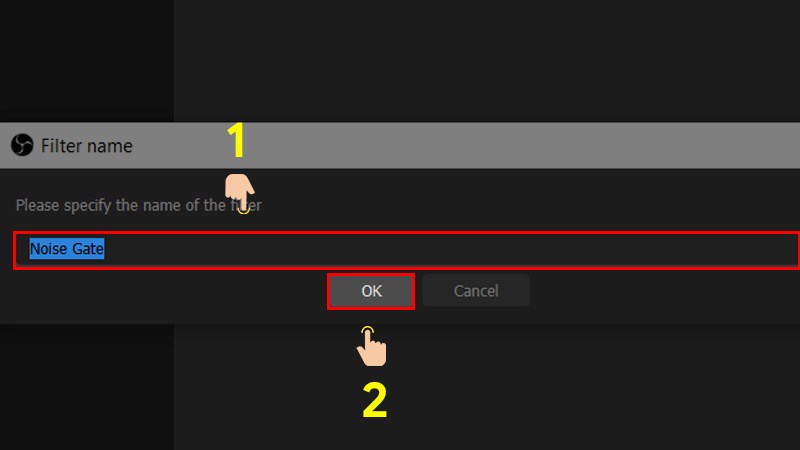
Bấm OK để thêm bộ lọc Noise Gate
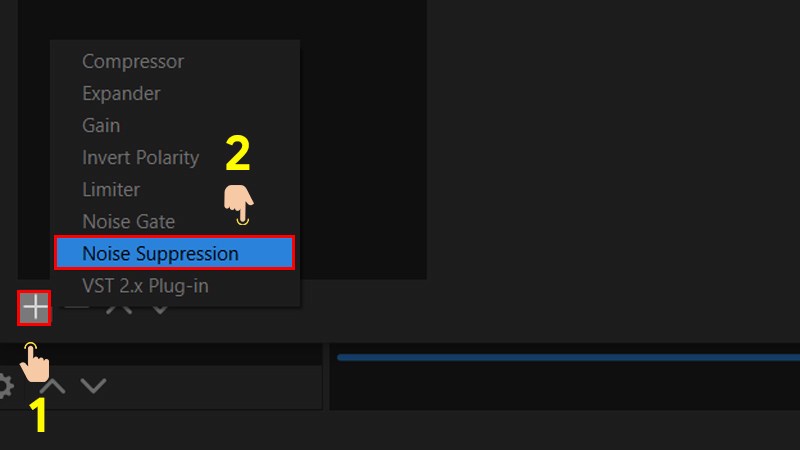
Chọn bộ lọc Noise Suppression
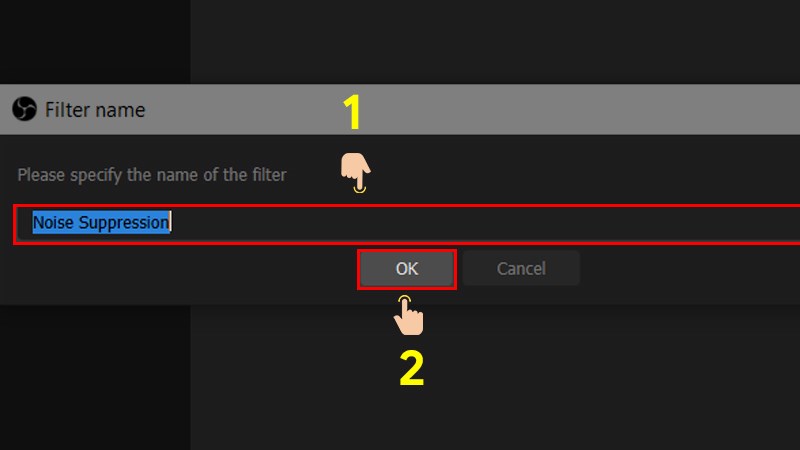
Bấm OK để thêm bộ lọc Noise Suppression
Bước 3: Tại cửa sổ Filters hiện giờ có ba bộ lọc chính, chúng ta sẽ tiến hành giữ nguyên các thông số của bộ lọc Gain và bộ lọc Noise Suppression, chỉ thay đổi thông số của bộ lọc Noise Gate.
Để thay đổi thông số bộ lọc Noise Gate, chúng ta sẽ nhấn vào phần Noise Gate và tùy chỉnh thông số Close Threshold và Open Threshold bằng nhau và cùng có giá trị là -32 dB. Nhập trực tiếp thông số vào ô như hình minh họa dưới đây.
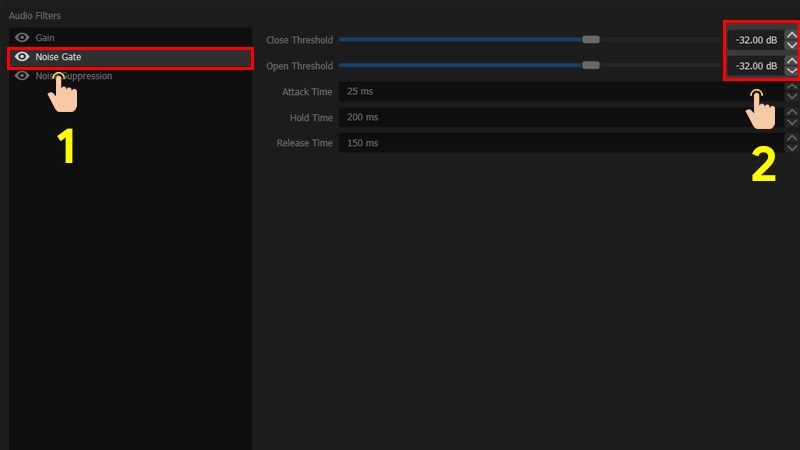
Chỉnh thông số kỹ thuật bộ lọc Noise Gate
II. Cách điều chỉnh âm lượng bằng phần mềm OBS Studio
1. Hướng dẫn nhanh
Chọn biểu tượng bánh răng ở Mic/Aux > chọn Advanced Audio Properties > Tick ô % > Chỉnh Mic/Aux khoảng 200 % – 300%.
2. Hướng dẫn chi tiết
Bước 1: Tại phần Audio Mixer, chọn biểu tượng bánh răng tại Mic/Aux rồi chọn Advanced Audio Properties.
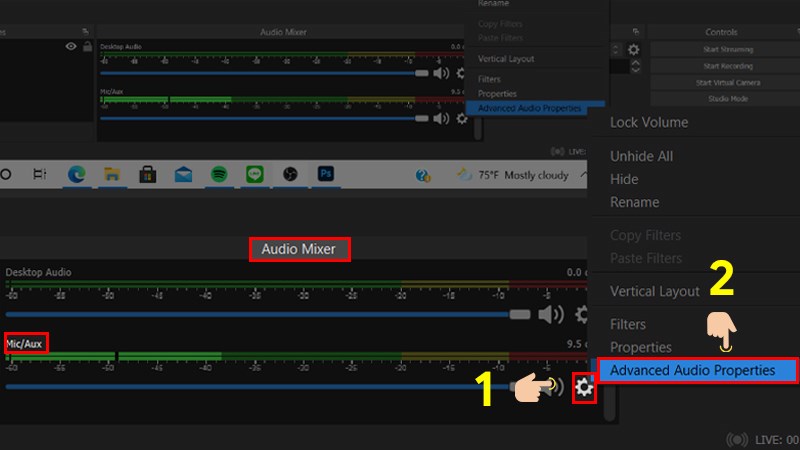
Chọn phần Advanced Audio Properties
Bước 2: Tick ô % để đổi đơn vị của thông số. Chỉnh thông số Mic/Aux khoảng 200%-300% để có chất lượng âm thanh tốt nhất.
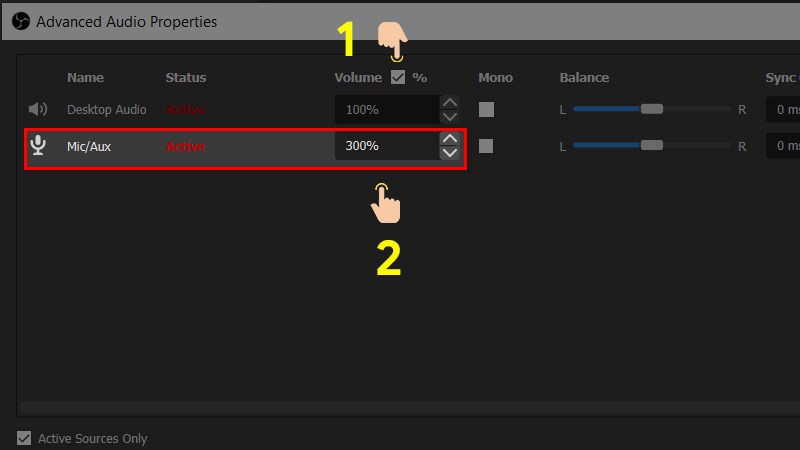
Chỉnh Mic / Aux 200 % – 300 %
Trên đây là hàng loạt cách khắc phục mic thu âm bị rè bằng ứng dụng OBS Studio. Hi vọng bạn đã khắc phục được lỗi mic thu âm thành công xuất sắc theo cách trên. Cảm ơn các bạn đã theo dõi bài viết này. Nếu còn cách nào hay hơn, hãy comment dưới phần phản hồi của bài viết dưới đây nhé !
Source: https://suachuatulanh.edu.vn
Category : Tư Vấn Hỗ Trợ























































































